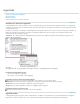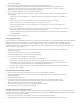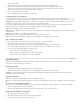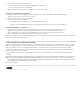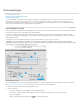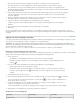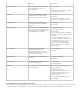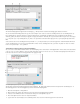Operation Manual
Naar boven
Voorvertoningsinstellingen bewerken
1. Kies Voorvertoningsinstellingen bewerken in het menu van het deelvenster Voorvertoning.
In het dialoogvenster Voorvertoningsinstellingen ziet u de actieve instellingen van het dialoogvenster SWF exporteren.
2. Bewerk indien nodig de instellingen. Zie SWF-exportopties.
Presentatiemodus gebruiken
In de Presentatiemodus wordt het actieve InDesign-document weergegeven als een presentatie. In deze modus zijn het toepassingsmenu, de
deelvensters, hulplijnen en kaderranden verborgen. Het achtergrondgebied heeft standaard een donkere kleur voor het geval het formaat van uw
document afwijkt van de proporties van de monitor die u gebruikt.
De Presentatiemodus is bijzonder handig in combinatie met de functie Connect van Adobe. U kunt een webvergadering starten met de opdracht
Bestand > Mijn scherm delen. Als uw scherm eenmaal wordt gedeeld, kunt u het InDesign-document weergeven in de Presentatiemodus.
1. Kies Weergave > Schermmodus > Presentatie.
2. Druk op een van de volgende toetsen.
Handeling Beschrijving
Muisklik, pijl-rechts of PgDn Volgende spread
Shift ingedrukt houden en klikken, rechtermuisknop
ingedrukt houden en klikken, pijl-links of PgUp
Vorige spread
Esc Presentatiemodus afsluiten
Home Eerste spread
End Laatste spread
B Achtergrondkleur wijzigen in zwart
W Achtergrondkleur wijzigen in wit
G Achtergrondkleur wijzigen in grijs
U kunt documenten niet bewerken in de Presentatiemodus. Als u echter met twee beeldschermen werkt, kunt u twee vensters van hetzelfde
document openen en de Presentatiemodus in een van deze vensters weergeven. U kunt het document dan bewerken in de standaardmodus en
de resultaten meteen bekijken in het venster Presentatiemodus.
Meer Help-onderwerpen
Juridische kennisgevingen | Onlineprivacybeleid